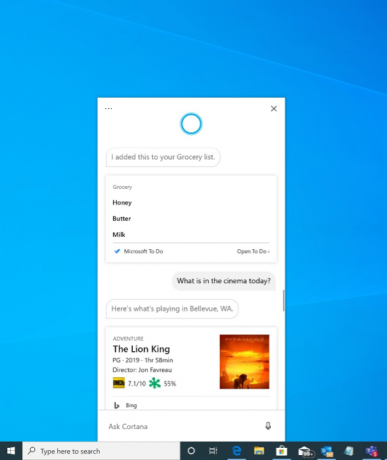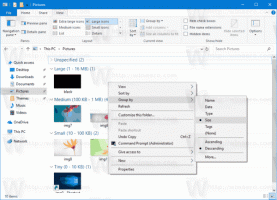Windows 10 Build 18945 (20H1, Hızlı Çalma)
Windows 10'un yeni bir Insider Önizleme yapısı, Windows Update sunucularına isabet ediyor. Fast Ring'de bir Windows Insider iseniz, cihazınız 20H1 dalından Build 18945'e yükseltilecektir.
Reklamcılık
Windows 10 Build 18945'te sunulan önemli değişiklikler şunlardır.
Windows 10 için yeni Cortana deneyimiyle tanışın
ABD'deki Windows Insider üyelerine Beta olarak Windows 10 için yeni bir Cortana deneyimi sunmaya başlıyoruz. yeni deneyim, size doğal dil yazma veya konuşma yeteneği veren yepyeni bir sohbet tabanlı kullanıcı arayüzüne sahiptir. sorguları.
Bing yanıtları, Asistan konuşmaları, uygulamaları açma, listeleri yönetme ve hatırlatıcıları, alarmları ve zamanlayıcıları ayarlama gibi insanların Windows'ta kullanmaktan keyif aldığı Cortana özelliklerinin çoğunu destekler. Ve insanların beğeneceğini düşündüğümüz bazı yeni özellikler ekledik:
- Cortana artık Windows'ta hem açık hem de koyu temaları destekliyor.
- Çalışırken akışta kalabilmeniz için "Hey Cortana" sorguları için yeni, daha az müdahaleci bir ekran oluşturduk.
- Cortana'yı yeni konuşma ve dil modelleri ile güncelledik ve performansı önemli ölçüde iyileştirdik; bu da onu her zamankinden daha hızlı ve daha güvenilir hale getirdi.
Önceki Cortana deneyimindeki tüm özellikler henüz mevcut değil. Beta olarak, Microsoft Store'dan Cortana güncellemeleriyle zaman içinde daha fazla özellik eklemeyi planlıyoruz.
Başlamak için, arama kutusunun yanındaki görev çubuğundaki Cortana simgesini seçin. Ayrıca, yalnızca “Hey Cortana”* diyerek gelişmiş konuşma tanıma ile sesin hızından ve rahatlığından yararlanabilirsiniz. Başlamak için hesabınızla oturum açmanız gerekebilir.
*Not: Bunun için Ayarlar > Sesle etkinleştirme gizlilik ayarları – Cortana ile konuş bölümünde bu işlevin etkinleştirilmesi gerekir.
ABD'de bir Insider üyesiyseniz ve yeni deneyimi göremiyorsanız, kullanıma sunmamızı yavaşlatırken lütfen sabırlı olun. Ek pazarlar ve diller daha sonraki bir tarihte kullanıma sunulacaktır. Cortana'yı kullanmak için oturum açmış olmanız gerekir. Geçmişte, kimliği doğrulanmadan kullanılabilecek birkaç beceri vardı (Bing yanıtları, açık uygulamalar, Asistan konuşmaları), ancak artık durum böyle değil. Yeni deneyimde şu anda yalnızca sınırlı beceriler desteklenmektedir. Merak etmeyin, önümüzdeki aylarda birçok beceriyi geri getireceğiz.
 (WSL) İyileştirmeler: Windows'tan yerel ana bilgisayar aracılığıyla WSL 2 Linux uygulamalarına bağlanma ve küresel WSL yapılandırma seçenekleri eklendi
(WSL) İyileştirmeler: Windows'tan yerel ana bilgisayar aracılığıyla WSL 2 Linux uygulamalarına bağlanma ve küresel WSL yapılandırma seçenekleri eklendi
Artık localhost kullanarak WSL 2 Linux ağ uygulamalarınıza bağlanabileceksiniz. Örneğin, aşağıdaki görüntü, bir WSL 2 dağıtımında bir NodeJS sunucusunu başlatmayı ve ardından yerel ana bilgisayar ile Edge Tarayıcıda ona bağlanmayı gösterir.
Ek olarak, WSL için küresel yapılandırma seçenekleri ekledik. Bunlar, WSL dağıtımlarınızın her biri için geçerli olacak seçeneklerdir. Bu, tüm WSL 2 dağıtımlarınız aynı VM içinde çalıştığından, WSL 2 sanal makinesi (VM) ile ilgili seçenekleri belirlemenize de olanak tanır. Bu derlemede erişebileceğiniz en heyecan verici seçenek, özel bir Linux çekirdeği belirleyebilmektir!
Bu sürümdeki yeniliklerle ilgili tüm ayrıntılar için, göz atın Insiders Preview Build 18945'te WSL'deki yenilikler Windows komut satırı blogunda.
Erişilebilirlik İyileştirmeleri
Ekran Okuyucusu artık Outlook veya Windows Mail'de iletileri okurken daha verimli bir okuma deneyimi sağlıyor
Mesaj açıldığında, Tarama Modu otomatik olarak açılır. Bu, kullanıcının mesaj metninde atlamak için diğer tüm Tarama Modu kısayol tuşlarına ek olarak mesajı okumak için ok tuşlarını kullanmasına olanak tanır.
Haber bültenleri ve pazarlama içeriği gibi e-posta mesajları, mesajın görünümünü görsel olarak temsil etmek için genellikle tablolar kullanılarak biçimlendirilir. Bir ekran okuyucu kullanıcısı için, mesajı okurken bu bilgilere ihtiyaç duyulmaz. Ekran Okuyucusu artık bu durumlardan bazılarını tanıyor ve mesajda bulunan metinde hızlı bir şekilde ilerlemenize izin vermek için tablo hakkındaki bilgileri kaldıracak. Bu, bu tür e-posta mesajlarını okurken çok daha verimli olmanızı sağlar.
Bilinen Sorunlar
- Tarama Modundayken bir Outlook mesajı açıldığında Ekran Okuyucusu otomatik okuduğu için imleç en son okunan konuma hareket etmeyebilir.
- Anlatıcı, bir mesajı yanıtlarken okumaya başlar. Kontrol tuşuna basın ve cevabınızı yazmak için mesajın en üstüne gidin.
Ekran Okuyucusu'nun Outlook klasör okuması, optimum bir triyaj deneyimi için geliştirildi
Outlook'ta gelen kutusu gibi e-postalarınızı okurken, Ekran Okuyucusu artık bilgileri daha verimli bir şekilde okur. Her satır öğesi artık e-postanın okunmadı, iletildi vb. durumuyla başlar, ardından gelen, konu vb. gibi diğer sütunlar gelir. Sütun başlıkları susturulacak ve veri içermeyen veya normal öneme sahip veya işaretlenmemiş gibi varsayılan (beklenen değer) sütunlar susturulacaktır. Outlook'tayken, okumalarını açıp kapatacak olan Ekran Okuyucusu + H tuşlarına basılarak başlıklar tekrar açılabilir.
Metin imleci göstergesi
Bir sunum sırasında veya bir eğitim ortamında ekranda büyük miktarda metnin ortasında metin imlecini bulma konusunda hiç sorun yaşadınız mı? Yeni Metin imleci göstergesi, istediğiniz zaman nerede olursanız olun metin imlecini görmenize ve bulmanıza yardımcı olacaktır! Metin imleci göstergesi için çeşitli boyutlardan birini seçin ve görmenizi kolaylaştıran bir renk yapın. Veya metin imleci göstergenizin rengini kişisel tercihinize göre kişiselleştirin. Erişim Kolaylığı ayarlarında, yeni Metin imleci sayfasını açın, metin imleci göstergesini açın ve metin imlecinizin izini bir daha asla kaybetmeyin!

Bilinen Sorunlar
- Oturum açtığınızda metin imleci gösterge rengi ve boyutu değişmeyebilir. Bu sorunu çözmek için, "Metin imleci göstergesini kullan" ayarını kapatıp tekrar açmanız yeterlidir.
- Bazen metin imleci göstergesinin ekranda kaldığını veya uygulama kapatıldıktan veya sayfa içeriği kaydırıldıktan sonra yeniden göründüğünü görebilirsiniz.
Tüm Insider'lara sunulan Güncellenmiş Dosya Gezgini araması
Önümüzdeki birkaç gün içinde, yeni Dosya Gezgini arama deneyimi Fast ring'deki tüm Insider'lara sunulacak! Şimdiye kadar geri bildirimde bulunan ve deneyimi iyileştirmemize yardımcı olan herkese teşekkür ederiz. Lütfen başka yorumlarınızı paylaşmaktan çekinmeyin – Geri Bildirim Merkezinde Dosyalar, Klasörler ve Depolama > Dosya Gezgini altında bu alan için geri bildirimde bulunabilirsiniz.

- Cihazlarındaki bir depolama sürücüsü ile uyumluluk hatası nedeniyle bazı Insider'ların c1900101 hata koduyla yükleme hataları yaşamasına neden olan sorunu düzelttik.
- Linux 2 dağıtımı için bir Windows Alt Sistemi kurarken güvenilirliği artırmak için birkaç düzeltme yaptık.
- Windows Defender ATP yeteneklerini Windows işletim sisteminin ötesine genişletiyoruz ve sonuç olarak, uç nokta güvenliğine yönelik platformlar arası yaklaşımımızı yansıtmak için Microsoft Defender olarak yeniden adlandırıyoruz.
- Güncellemeler ve Güvenlik altında Etkinleştirme'yi seçtiyseniz Ayarların kilitlenebileceği bir sorunu düzelttik.
- Ağ bağlantınız beklenmedik bir şekilde kesilirse, gerekirse kullanmanız için Miracast başlığında artık bir kapat düğmesi bulunur.
- Metne çift tıkladığınızda Görev Yöneticisi'nin Performans sekmesinin daraltılmış bir durumdan genişlememesine neden olan bir sorunu düzelttik.
- Görev Yöneticisi'nin Ayrıntılar sekmesini güncelledik, böylece bir işleme sağ tıklarsanız Geri Bildirim Sağlayın artık Görevi Sonlandır ve İşlem Ağacını Sonlandır (aralarından ziyade) sonra listelenecektir.
- Aslında bağlantı olmasına rağmen görev çubuğundaki ağ simgesinin internet olmadığını göstermesine neden olan bir sorunu düzelttik.
- Son uçuşlarda Windows Hello güvenilirliğini etkileyen bir sorunu düzelttik.
- Ayarlar'da DNS sunucusu ayarlarını manuel olarak güncellerseniz geçerli olmayacağı bir sorunu düzelttik.
- Önceki iki uçuşta, etkinleştirildiğinde mobil erişim noktasının beklenmedik şekilde kapanmasına neden olan bir sorunu düzelttik.
- Hazırda bekletme modundan çıktıktan sonra sistemin askıda kalmasına neden olabilecek bir sorunu düzelttik.
- "MMC bir ek bileşende bir hata algıladı ve onu kaldıracak" hatasıyla sonuçlanabilecek bir sorunu düzelttik. Olay Görüntüleyici'de Özel Görünümler'i genişletmeye, görüntülemeye veya oluşturmaya çalıştığınızda.
- Oyunlarda kullanılan hile önleme yazılımının eski sürümlerinde, en son 19H1 Insider Preview sürümlerine güncelleme yapıldıktan sonra bilgisayarların çökmesine neden olabilen bir sorun olmuştur. Yazılımlarını bir düzeltme ile güncellemek için ortaklarla birlikte çalışıyoruz ve çoğu oyun, bilgisayarların bu sorunu yaşamasını önlemek için yamalar yayınladı. Bu sorunla karşılaşma olasılığını en aza indirmek için lütfen işletim sistemini güncellemeye çalışmadan önce oyunlarınızın en son sürümünü çalıştırdığınızdan emin olun. Ayrıca, aşağıdakilerle ortaya çıkabilecek benzer sorunları çözmek için hile karşıtı ve oyun geliştiricilerle birlikte çalışıyoruz. 20H1 Insider Preview, bu sorunların olasılığını en aza indirmek için oluşturulur ve çalışır. gelecek.
- Bazı Realtek SD kart okuyucuları düzgün çalışmıyor. Sorunu araştırıyoruz.
- Bu yapıya güncelleme yapıldıktan sonra Windows Güvenliği'nde Dış Müdahale Koruması kapatılabilir. Tekrar açabilirsiniz. Ağustos ayında, Dış Müdahale Koruması tüm Insider'lar için varsayılan olarak açık duruma dönecek.
- Bazen, Japonca IME için tahmin adayı penceresindeki aday seçimi, kompozisyon dizesiyle eşleşmez. Sorunu araştırıyoruz.
- İçeridekiler, bugünün yapısıyla Büyüteç'te bazı değişiklikler fark edebilir. Bunlar henüz denemeniz için tam olarak hazır değil, ancak yaklaşan bir uçuşta olduklarında size haber vereceğiz.
Telefon ekranı desteğini genişletmeye devam ediyoruz. Bugün, şu cihazlar için özellik kullanılabilirliğini duyurmaktan heyecan duyuyoruz:
- Samsung Galaxy A6, Samsung Galaxy A7, Samsung Galaxy A9, Samsung Galaxy A10, Samsung Galaxy A20, Samsung Galaxy A30, Samsung Galaxy A50, Samsung Galaxy A70 ve Samsung Galaxy S8 Active
Bu cihazlardan herhangi birine sahipseniz, Telefon ekranını deneyin ve bize geri bildirimde bulunun. Bu cihaz listesini zaman içinde genişletmeye devam edeceğiz.
Cihazınızı aşağıdakilerden güncellemeleri alacak şekilde yapılandırdıysanız, Hızlı Yüzük halka, açık Ayarlar - > Güncelle &kurtarma ve simgesine tıklayın Güncellemeleri kontrol et sağdaki düğme. Bu, Windows 10'un mevcut en son Insider Preview sürümünü yükleyecektir.
Kaynak: Microsoft